DC-UnlockerによるAT&T Unite (Netgear/Sierra AC770S)のSIMロック解除手順
2日前(2014年4月2日)、DC-Unlocker最新バージョン、v1.00.1105でAT&T Liberate(Novatel MiFi2、または、Novatel MiFi5792)がSIMロック解除できるようになったというEメール通知を受け取ったので、LiberateのSIMロック解除をしました。その手順は以下の手順とほぼ同じですが、Windows PCのドライバーのインストールが簡単にはいきませんでした。その辺はもう少し検証した上で、別記事として掲載します。
ちなみに、この最新バージョンではソフトバンクGL09P(ソフトバンク203z、ZTE MF98)のSIMロック解除も可能になっています。筆者は同機は所有していないので試すことは出来ませんが、興味のある方はお試しください。GL09Pに関しては日本語検索で検索すれば、情報が得られると思います。
また、SprintのZTE Zing(Netgear/Sierra AC771S)のSIMロック解除も、この最新バージョンでSIMロック解除可能です。
そして、DC-Unlockerからバージョンアップの通知は受け取っていないような気がするのですが、サポートフォーラムを見るとAT&T Unite (Netgear/Sierra AC770S)も今年(2014年)の2月中ごろにはDC-UnlockerでSIMロック解除できるようになったので、それも2日前に試し、成功しました。こちらの機種に関してはドライバーがAT&T Uniteに内部保存されており、比較的簡単にSIMロック解除されましたので、最初に記事にします。
AT&T Uniteは、黒色モデルがアメリカ家電量販店BestBuyで現在、プリペイドポケットWiFiとして$99.99で販売されています。昨年(2013年)11月から提供開始されたプリペイドGoPhone Mobile Hotspotプランで使用できます。
AT&TプリペイドGoPhoneデータ通信オンリーMobile Hotspotプランに加入する方法 – 2013年11月24日
【AT&T】GoPhone Mobile Hotspot
ポストペイド用に販売されているAT&T Uniteは、本体の色が白です。もちろん、白でも最新ファームウェアでプリペイド対応になり、黒でもポストペイドSIMで使用できますが。
AT&T Unite(AirCard 770S)ポケットWiFiのファームウェアを更新しました。 – 2014年2月2日

AT&T Uniteの周波数対応は、
● 2G GSM/Edge/GPRS 850MHz、1900MHz(AT&Tは850MHzと1900MHz使用。T-Mobile USは1900MHz使用。)
● 3G W-CDMA/HSPA+ 850MHz、1900MHz(AT&Tは850MHzと1900MHz使用。T-Mobile USは1900MHz使用。)
● LTE Cat3 700MHz Band 17、AWS Band 4、1900MHz Band 2、850MHz Band 5(AT&TはBand 17がメイン。一部でBand 4導入開始。T-Mobile USはBand 4がメイン。)
したがって、日本やアジア・欧州の周波数には対応していないので、SIMロック解除する目的は、北米でAT&T以外のSIM(T-Mobile USやカナダのSIMで使用、または、ドコモを含む米国外のSIMで米国内国際3G/LTEローミングで使用。)で使用すること、になりますね。
※ AT&T Uniteプリペイドモデルの販売開始に伴い、BestBuyではVerizonプリペイドポケットWiFiの販売は無くなっています。VerizonオンラインショップではMiFi5510Lがプリペイドパッケージとして$99.99で販売されており、Verizon実店舗でも購入可能と思われます。(最近、Verizonの実店舗へ行っていませんが、以前は4510Lが販売されていました。)
※ Sierra WirelessのAirCard部門は昨年、Netgearに買収され、AirCardポケットWiFiは現在、Netgearの名前で販売されています。が、DC-Unlockerサイトを含め、旧名のSierra Wirelessで機種分類されていることがあるので、注意してください。
なお、アメリカでは2012年10月末に改訂された現行の著作権法上、2013年1月末以降に購入した携帯通信端末のSIMロック解除は、キャリア以外が行うことは違法ということになっています。AT&Tでは条件を満たせば端末のSIMロック解除をしてくれるはずなのですが、筆者は以前AT&T LiberateのSIMロック解除をリクエストしたものの、LiberateのSIMロック解除手順がAT&Tの内部ドキュメントとして存在しないので出来ない、と言われたことがあります。その後、ネット上ではユーザー報告として「AT&TはポケットWiFiのSIMロック解除手順を、持っていないらしい。」という情報も見つかります。
■ DC-Unlockerとは
DC-Unlockerソフトは、USBモデムやポケットWiFiを専門にSIMロック解除するソフトです。新しい機種がSIMロック解除できるようになると、その機能が最新バージョンに追加されます。
ソフトを使用してUSBモデルやポケットWiFiのSIMロック状態を検知するのは無料ですが、SIMロック解除を実行するのは有料です。
一般に、最新のポケットWiFiのSIMロック解除は1台当たり7または10ユーロでSIMロック解除できます。
以下、SIMロック解除料金(クレジット(単位))リストです。
【DC-Unlocker】Credits for users who don’t have a dongle needed for one operation
SIMロック解除するには、以下のサイトでUser NameとEmailを登録し(既登録者は、User Nameとパスワードでログインする)、SIMロック解除に必要な「クレジット(単位)」をクレジットカードまたはPaypalで購入します。
【DC-Unlocker】Buy Credits
その後、DC-Unlockerソフトで同じUser Nameとパスワードでログインし、購入したクレジット(単位)を使ってSIMロック解除を、USBポートに繋げたポケットWiFiに実行します。
■ DC-Unlocker SIMロック解除ソフトの最新バージョンのダウンロードとインストール
DC-Unlockerの最新バージョンは、DC-Unlockerサイトの「Download」ページからダウンロードし、Windows PCにインストールします。
【DC-Unlocker】Download
ダウンロードするファイルは、「dc-unlocker_client-1.00.1105.exe」です。(2014年4月2日現在の最新バージョン)
【DC-Unlocker】トップページ にアクセスし、上部メニューの「Download」をクリック。
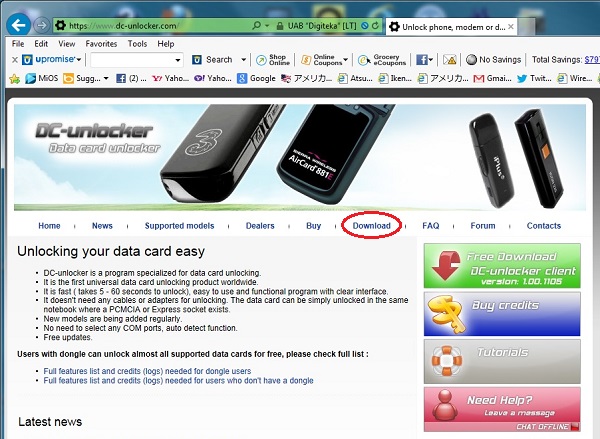
「dc-unlocker_client-1.00.1105」をクリック。
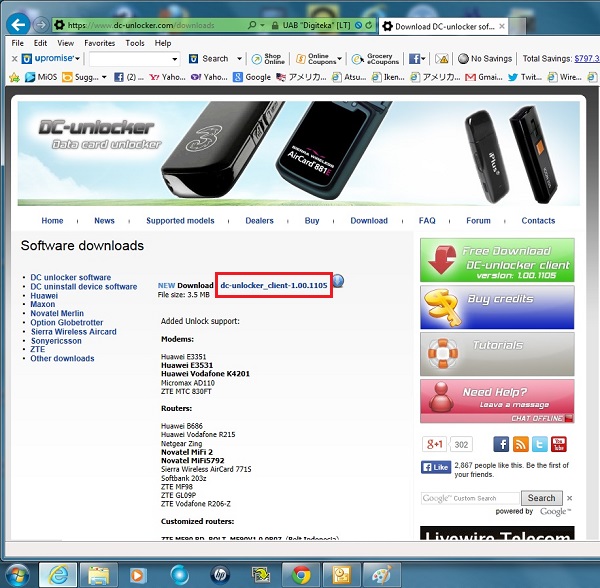
「dc-unlocker_client-1.00.1105.exe」をクリック。
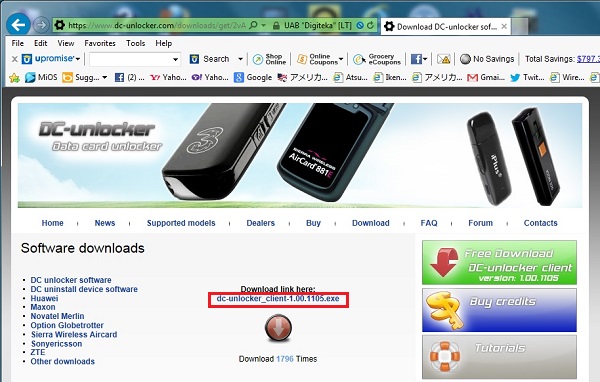
ダウンロードが完了したら、「Run(実行)」します。
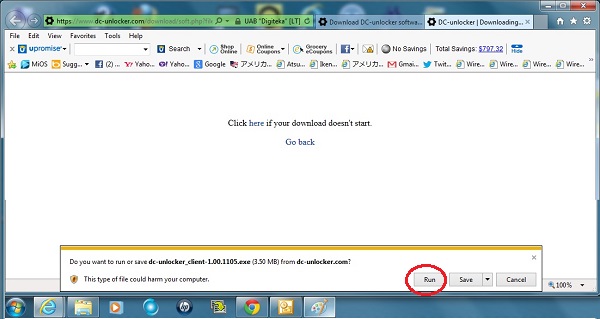
「Install(インストール)」をクリック。
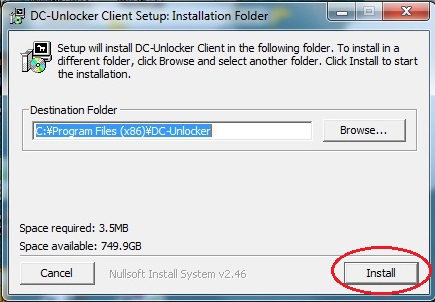
インストールが終了したら、「Close(閉じる、完了)」をクリック。
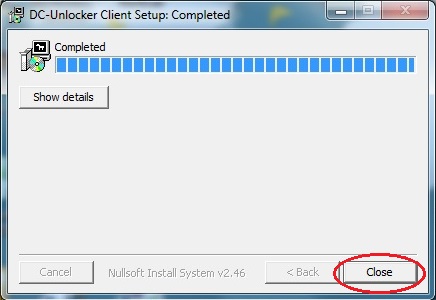
デスクトップに「DC-Unlocker client」アイコンが表示されます。

■ AT&T UniteのWindowsドライバーのインストール
注意:次のステップの事前準備として、AT&T UniteからSIMを抜き出します。(この手順はDC-Unlockerソフトでも、AT&T Uniteなど一部の場合の例外手順です。)
AT&T Unite(Netgear/Sierra AC770S)の電源をオンにし、USBケーブルでWindows PCに接続します。
AT&T Uniteのドライバーが保存されている内部メモリーが拡張ハードディスクとして表示されるので、それをクリックします。
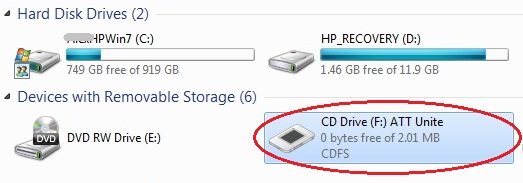
Sierra Wireless Device Driverがインストールされます。
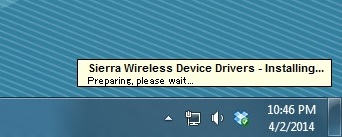
インストール後、新しいドライバーが正しくAT&T Uniteに適用されるように、念のために一度AT&T UniteをUSBケーブルから外し、再度USBケーブルに接続してください。
■ DC-UnlockerソフトでAT&T Uniteのモデム検知
注意:AT&T UniteからSIMを抜き出します。(この手順はDC-Unlockerソフトでも、AT&T Uniteなど一部の場合の例外手順です。)
AT&T Uniteの電源をオンにし、USBケーブルでWindows PCに接続して、DC-Unlockerソフトを起動し、

「Select manufacturer」のリストをクリックし、「Sierra Wireless」を選択します。
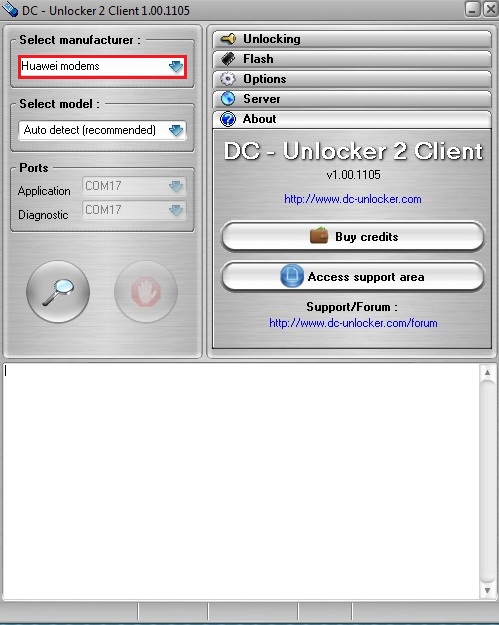
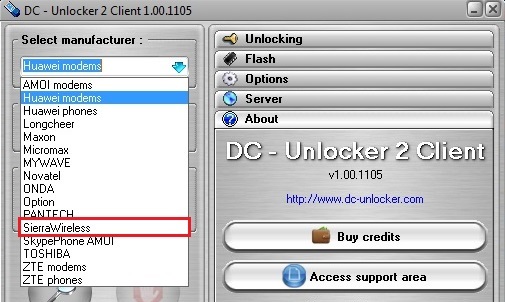
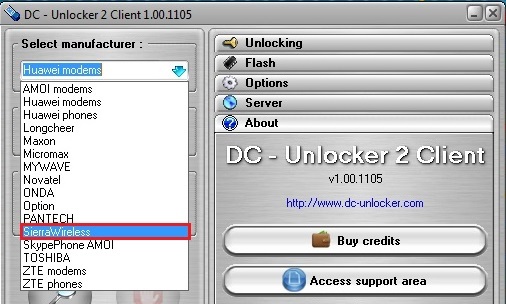
「検索(虫眼鏡)」ボタンをクリックします。
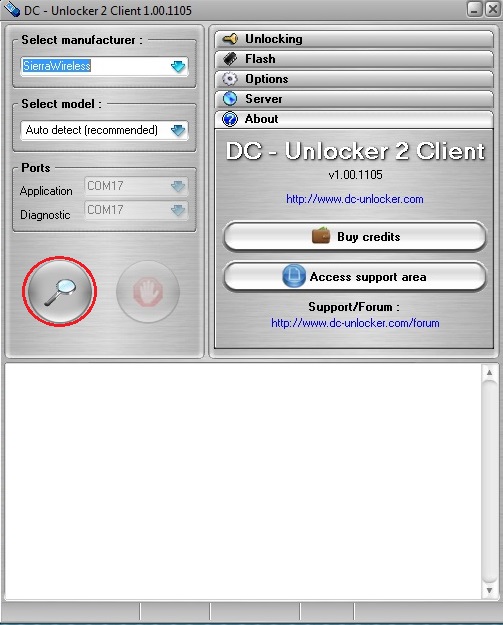
USBポートに接続されたAT&T Uniteが「AirCard 770S」として認識され、「SIM LOCK Status」が「Locked」と表示されれば、ドライバーのインストールが正常に行われている証拠です。
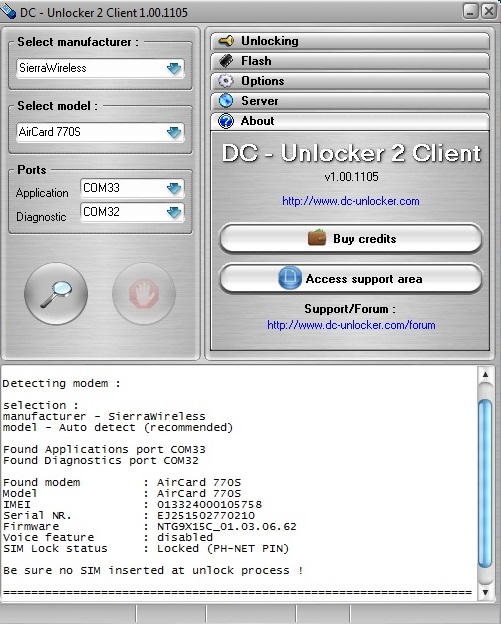
■ PC側でUSBテザリングをDisable(PCからのインターネット接続を一経路に制限)
ここで、AT&T UniteポケットWiFiがUSBテザリングモードになっていると(デフォルトは、そうなっています。)、PCからネットへの接続が2経由(一方はPCに接続している有線LANや、正常に機能している無線LAN/WAN。もう一方はUSBケーブル経由で、SIM無しのAT&T Unite。)存在し、PCはどの経路を通ってインターネットに接続して良いか判らなくなります。
そこで、USBテザリングモードのネットワーク経路を、無効化(Disable)します。
「ネットワークと共有センター」を開き、
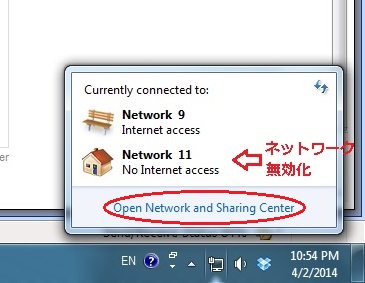
USBテザリングで「SIM無しAT&T Unite」に接続されているほうのネットワーク(下の写真の例では「Network 11」で、「No Internet Access」と表示されている方の経路)を、クリックし、
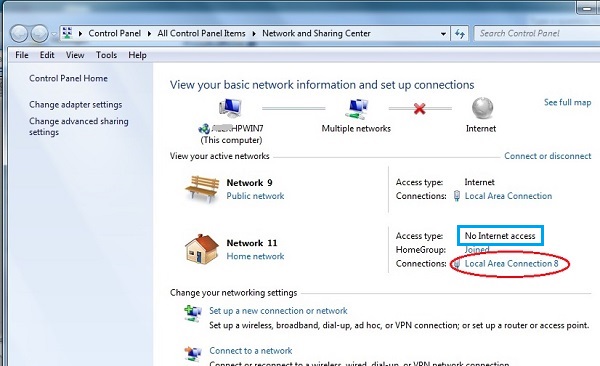
このネットワークを無効化(Disable)します。
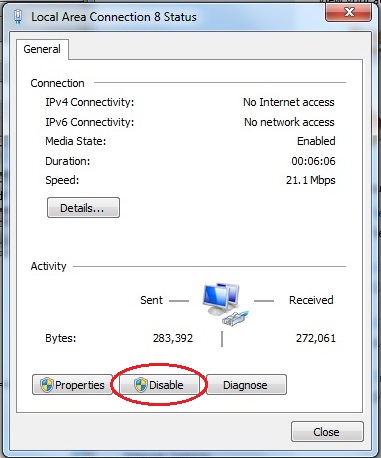
PCからのネットワークの経路が一つだけになりました。
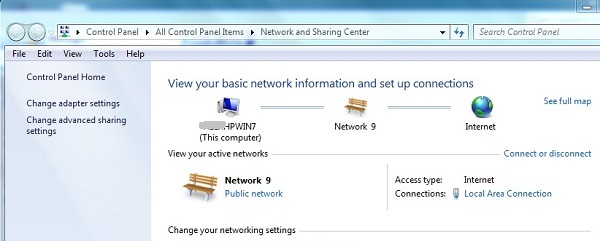
■ DC-UnlockerサイトでSIMロック解除クレジットの購入
PCが正常にインターネットへ繋がっていることを確認して、DC-Unlockerソフトで「Buy credits」ボタンをクリックします。
または、ブラウザーで直接
【DC-Unlocker】https://www.dc-unlocker.com/buy
へアクセスしても良いです。このとき、DC-Unlockerソフトが稼動しているPCからアクセスする必要は、ありません。
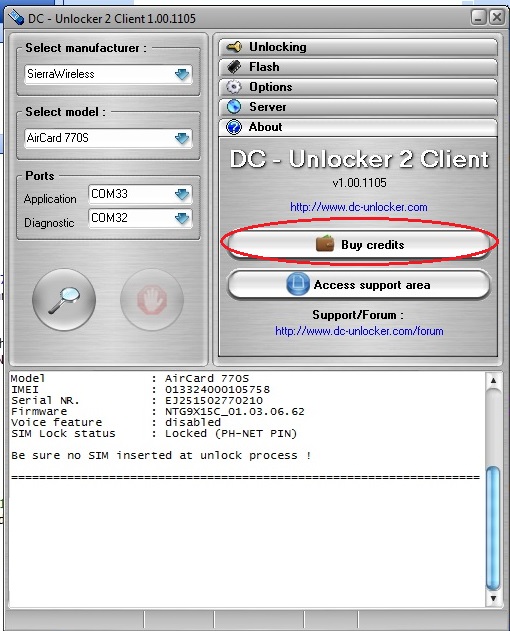
新規ユーザー登録は「New User」を選択し、User nameとE-mailアドレスを入力して、購入したいクレジット(AT&T Uniteの場合には10クレジット=10ユーロ)を入力し、「Confirm」ボタンをクリックします。覚えていませんが、パスワードはDC-UnlockerからのEメール通知に含まれていたと思います。
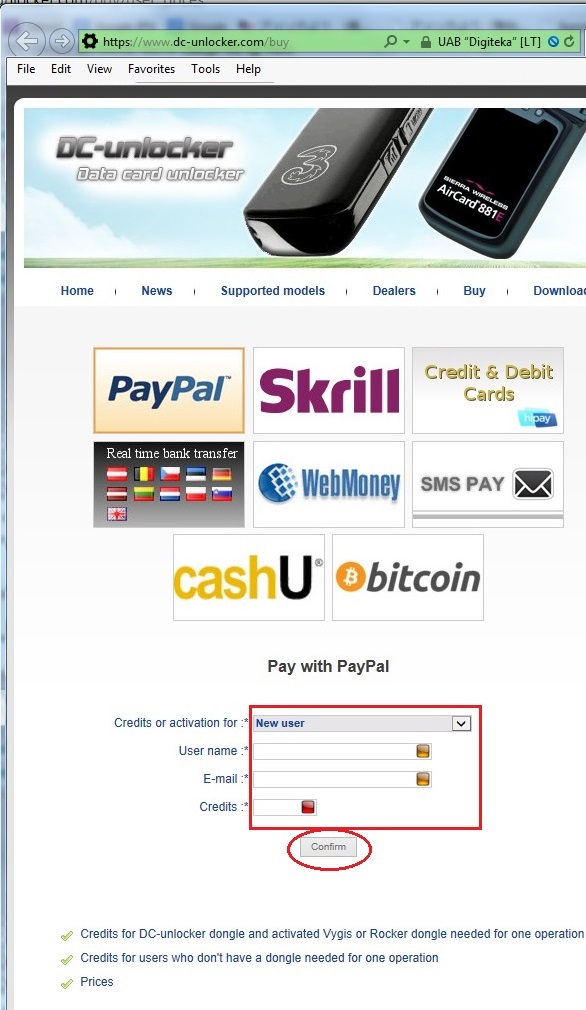
既にユーザー登録していて、追加クレジットを買う場合には、「Existing user」を選択し、User nameと、購入したいクレジット(AT&T Uniteの場合には10クレジット=10ユーロ)を入力し、「Confirm」ボタンをクリックします。
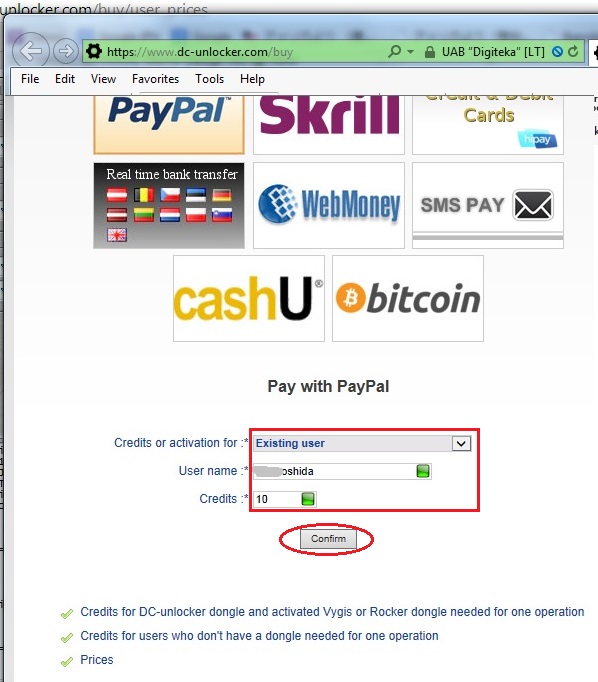
「Paypal-Buy Now」ボタンをクリックし、
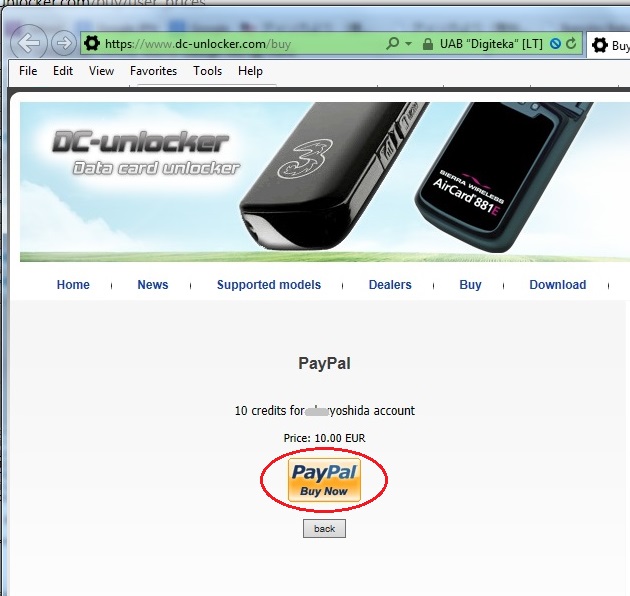
Paypalで決済します。Paypalアカウントを持っていない人は、「Don’t have a PayPal account?」をクリックすれば、クレジットカードで決済できます。
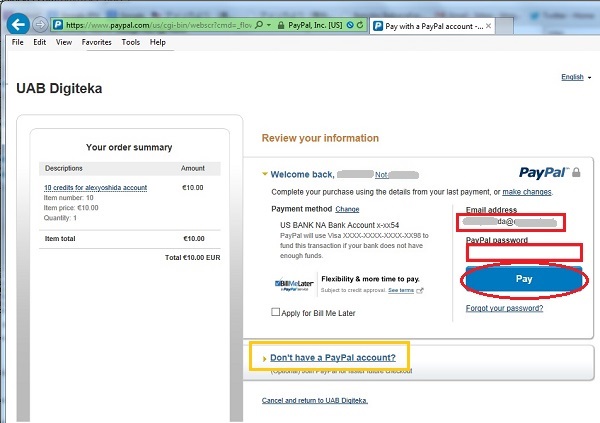
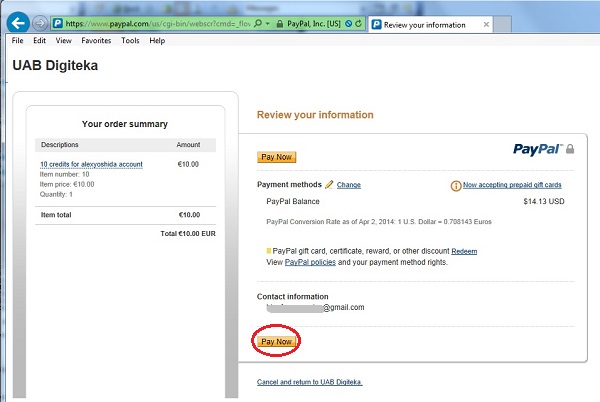
Paypalサイトでの決済完了後、
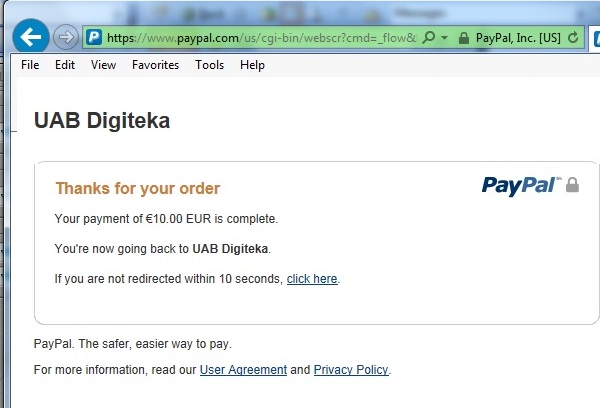
DC-Unlockerサイトへ戻ってきます。
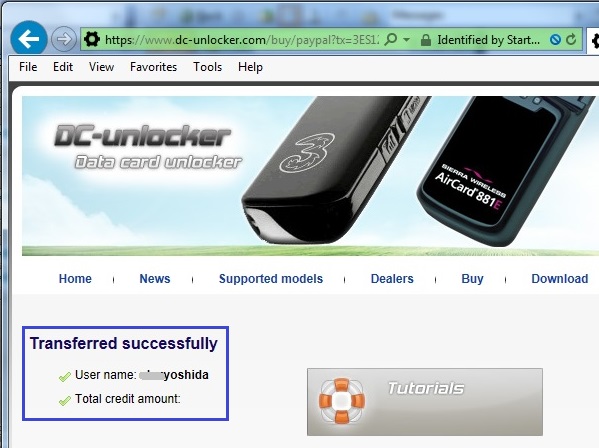
PayPalからの支払い確認Eメールと、
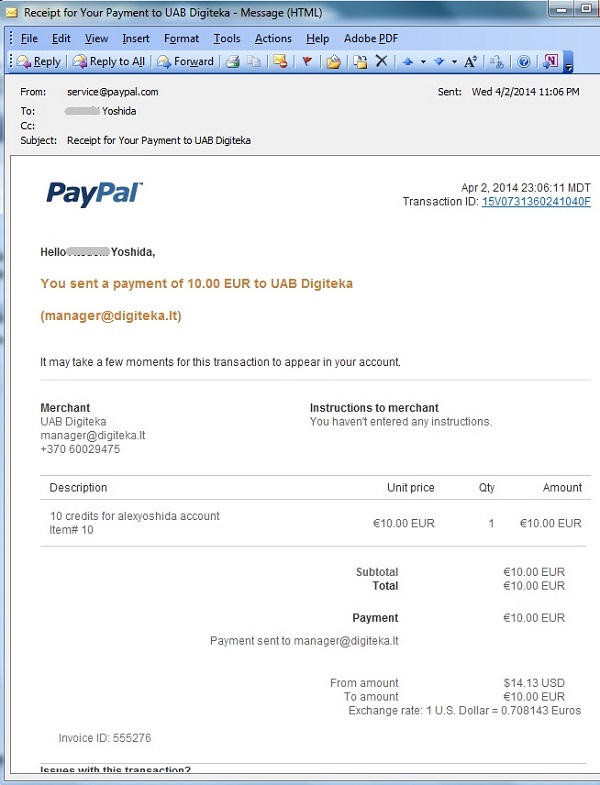
DC-Unlockerからの領収Eメールのほか、
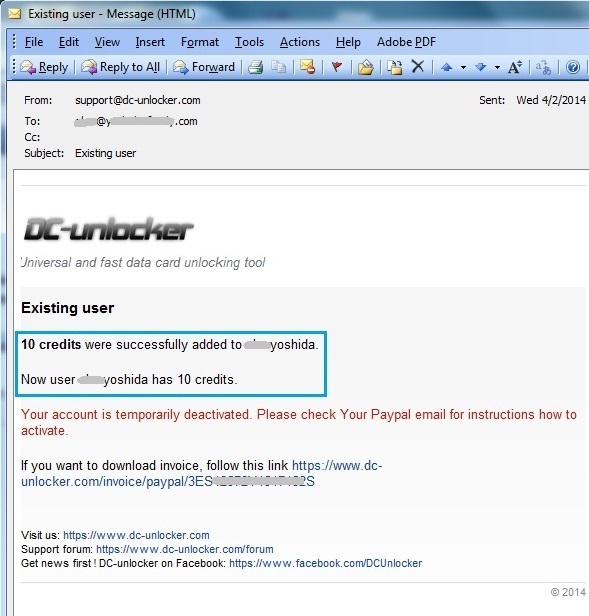
トップアップ確認のEメールを受け取ることがあります。(以前は無かったような気がします。あるいは、今回はDC-Unlockerの登録Eメールと、Paypalの支払いEメールが違ったからかもしれません。)
これを受け取ったら、Eメール内のリンクをクリックしないと、ログイン出来ません。
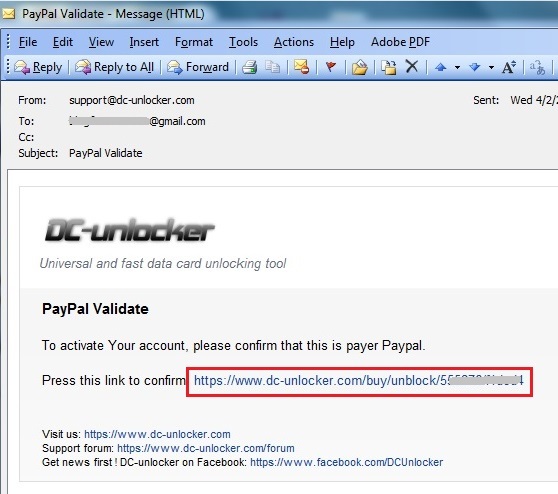
クリックすると、DC-UnlockerサイトのユーザーID確認ページへ飛び、ログインのブロックが解除されます。
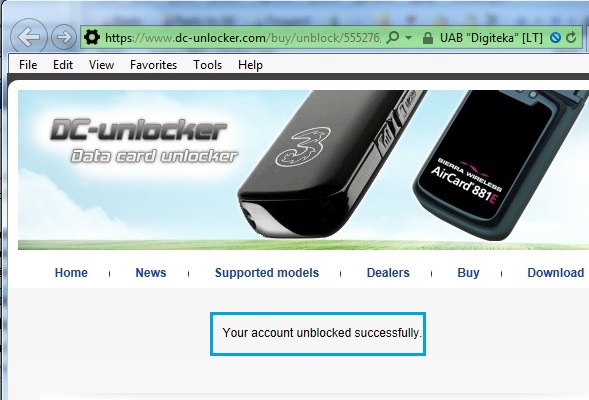
■ AT&T UniteをSIMロック解除
DC-Unlockerソフトを起動していなければ、再度起動します。
「Server」をクリックします。

ログイン User NameとPasswordを入力し、「Check Login」をクリックします。
もしPasswordを忘れた場合には、「Reset password」をクリックすると、ブラウザーが
【DC-Unlocker】https://www.dc-unlocker.com/lost-password
を開き、登録したEメールアドレスとUser Nameを入力して「Send」ボタンを押すと、Eメールアドレスにパスワードを送信してくれます。送られて来た英数字の乱数組み合わせのパスワードを、Passwordとして使用します。
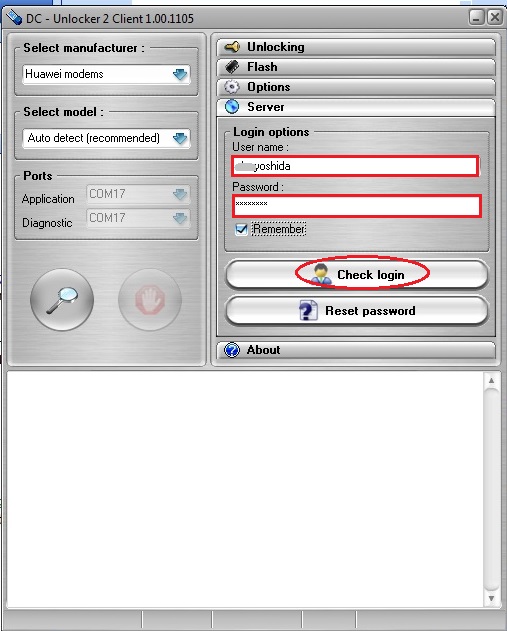
ログインが成功すると、使用可能なクレジットの残高が表示されます。
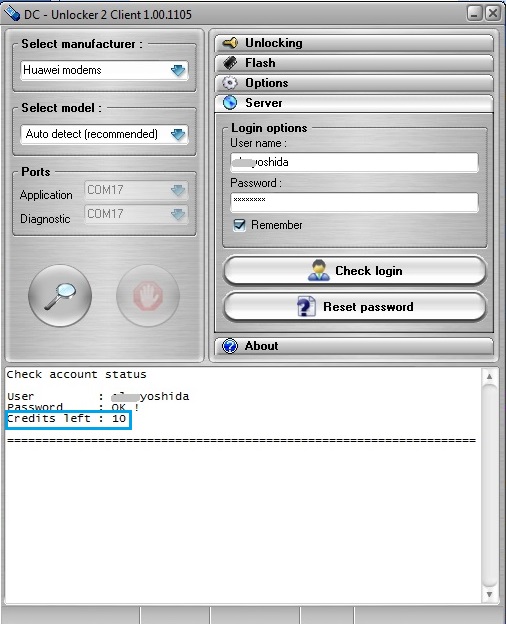
DC-Unlockerソフトを再起動した場合には、「Select manufacturer」を「SierraWireless」に選択し、「Select model」は「Auto detect」(デフォルト)に選択し、
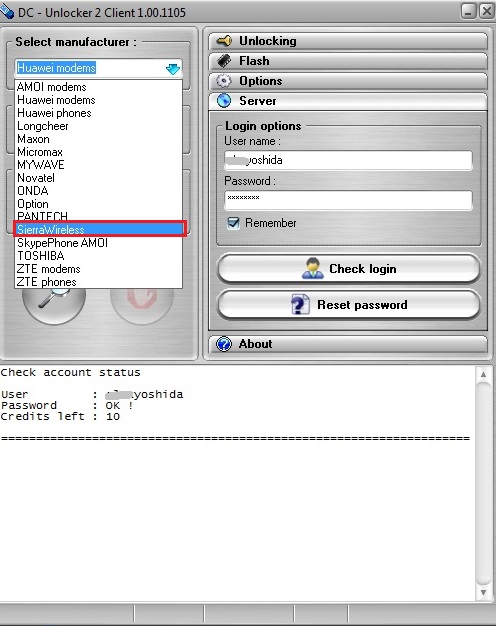
「虫眼鏡(検索)」アイコンをクリックして、
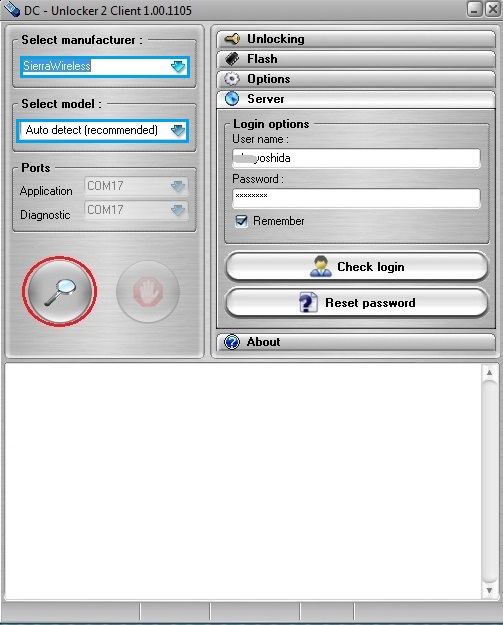
正常にAT&T Unite(AirCrad 770S)が検知されることを確認してください。また、「SIM Lock Status」が「Locked」であることを確認してください。
そして、AT&T UniteにはSIMが挿入されていないことを確認してください。(SIMは抜いてください。)
注意:DC-UnlockerでSIMロック解除をする場合、SIMは、他社SIMを挿入する場合と、AT&T Uniteの場合のようにSIMを抜いておく場合があります。これまでの経験では、一般に前者が多いと思います。
画面右上の「Unlocking」をクリックし、
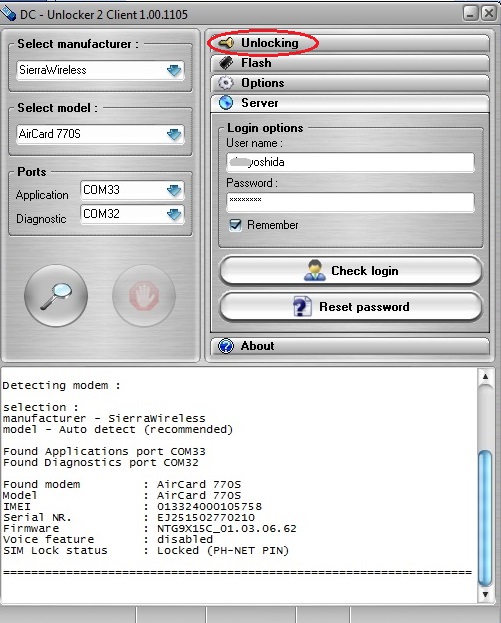
「Unlock」をクリックします。
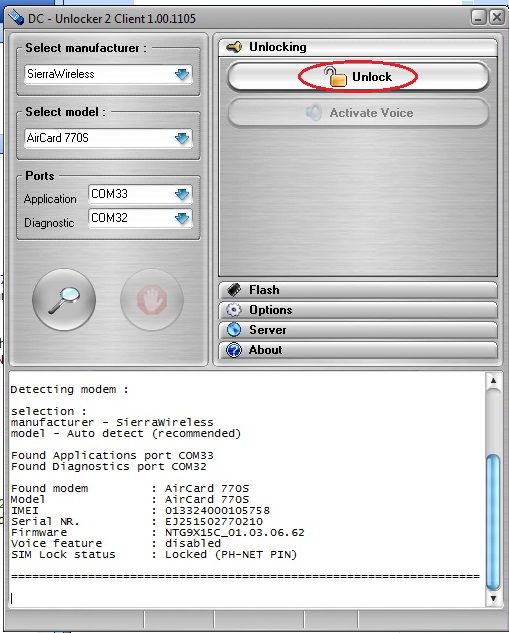
暫く(数秒~数十秒)した後、SIMロック解除が成功すれば、「Modem successfully unlocked !」と表示され、「Credits Left:」には10クレジットが引かれた残高が表示されます。
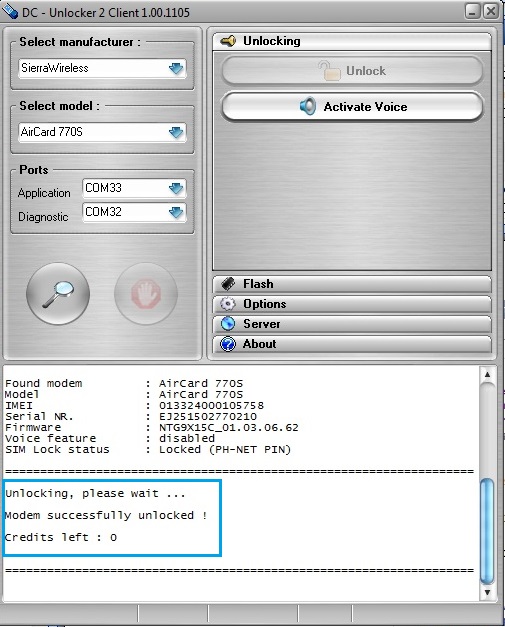
はい、これで目出度くAT&T Unite(Netgear/SierraWireless AirCard 770S)のSIMロックが解除されました!
これでAT&T以外のSIMも認識されます。
周波数が対応していれば、他社SIMでも使用できるようになります。
特に、アメリカ、カナダ、メキシコでは2Gと3G回線で、アメリカとカナダではLTE(Band 17/4)で使用できます。
アメリカのSIMを使う場合には、SIMロック解除すると、AT&TとそのMVNOのSIM以外にも、T-Mobile USとそのMVNOのSIMでも使用できるようになります。
写真は、SIMロック解除したAT&T UniteにT-Mobile USのSIMを挿入したところ。T-MobileのLTE(Band 4)も掴んでいます。

また、ドコモやソフトバンクや欧州などのSIMで、アメリカ・カナダ国内ではドコモ/ソフトバンクなど、そのSIMのキャリアのLTEまたは3G国際ローミング料金で使用することができます。
ただし、AT&T Uniteは北米以外の2G/3G/LTEの周波数には対応していないので、北米(プエルトリコ、米領バージン諸島を含む)以外では使用できません。つまり、日本では使用できません。
■ 【付録】AT&T UniteのAPN変更方法
端末からAT&T UniteのWiFiに接続し、
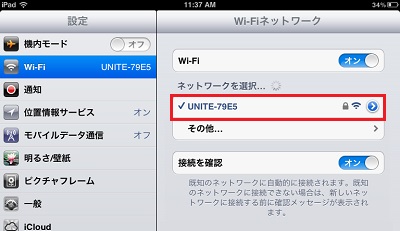
ブラウザーで「192.168.1.1」または「http:/attunite/」にアクセスします。
管理者パスワード(デフォルトは「attadmin」)を入力して、「Sign in」。
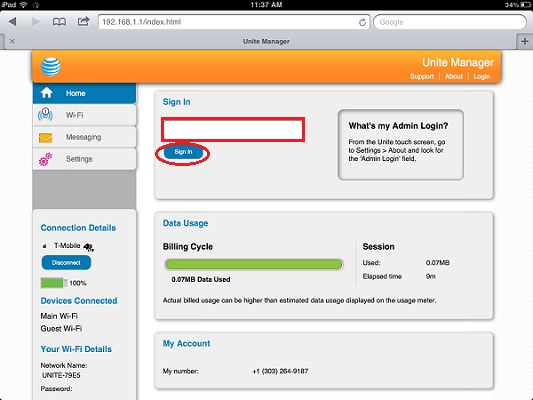
画面左メニューから「Settings」をクリック。
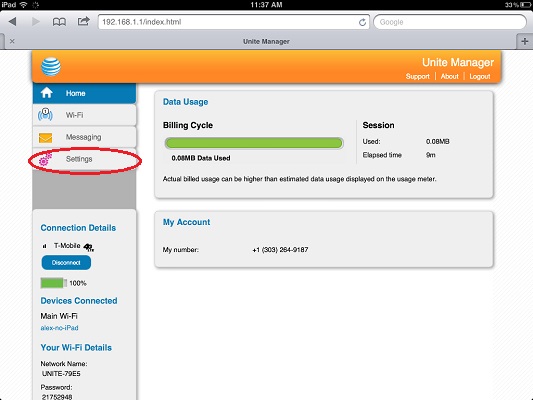
「Network」タブをクリック。
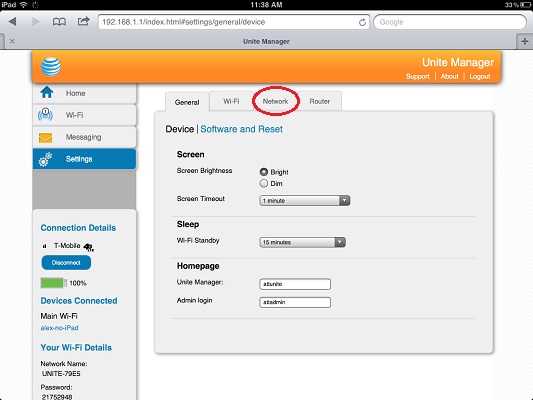
「APN」をクリック。
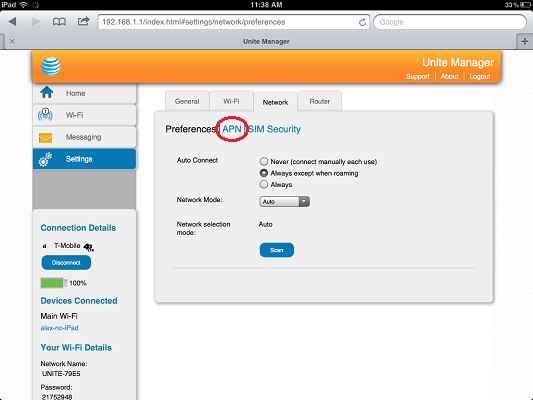
APNリストの下の白い入力欄にAPN名(任意の名前)、APN、Username、Passwordを入力し、必要ならば(Username、Passwordが空白でなければ)Authenticationも選択し、「+」(追加)ボタンをクリックします。
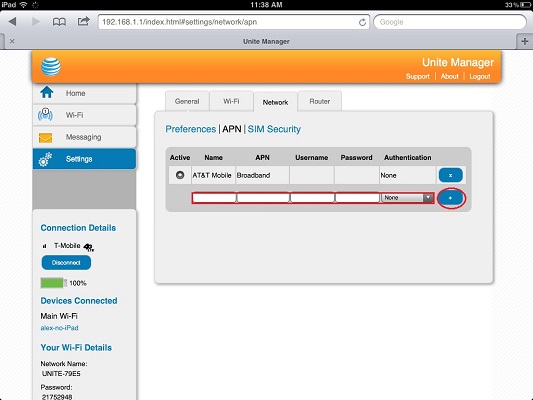
APNが追加されます。
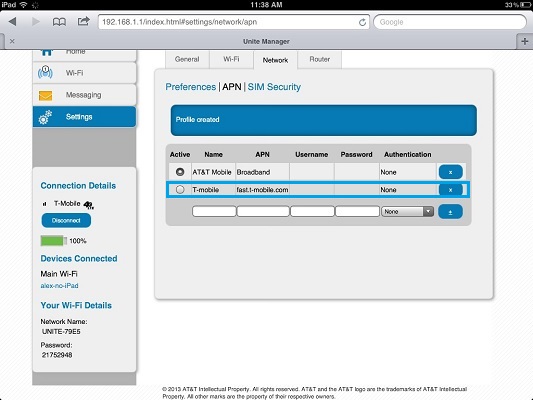
APNを追加後、使用するAPNの行の先頭の「Activate」欄の「〇」を選択します。
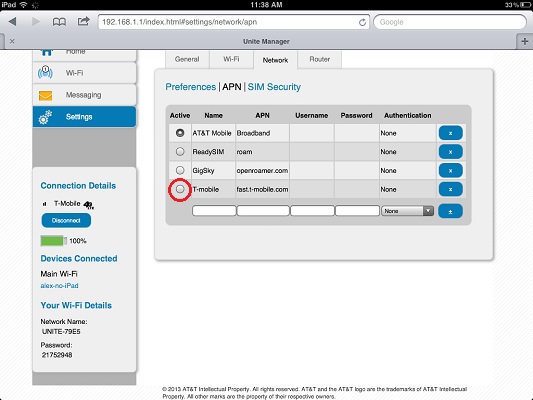
使用するAPNが選択されます。
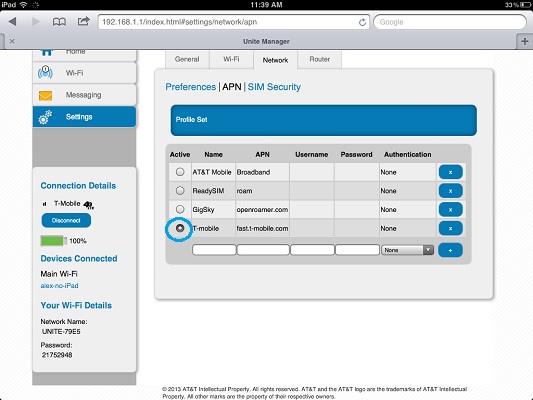
ついでに、もし、優先通信方式の選択をする場合には、「Settings ⇒ Network ⇒ Preferences ⇒ Network Mode」をクリックし、
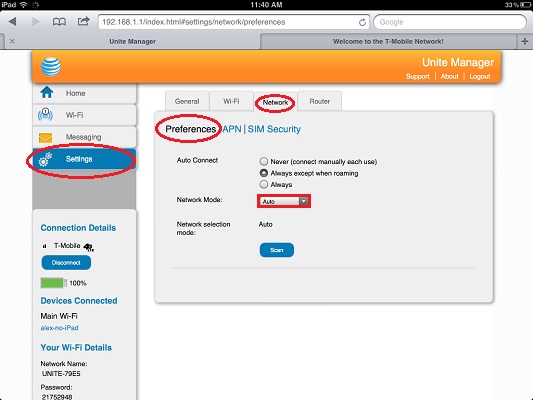
優先通信モードの設定が可能です。
このリストで、
● 「4G LTE Only」は、「LTEのみ」
● 「4G Only」は、「3GとHSPA+のみ」
● 「4G Preferred」は、「3GとHSPA+が優先」
● 「EDGE Only」は、「2Gのみ」
を意味します。アメリカでAT&TとT-Mobile USは、マーケティング上では「4G」を「3G/HSPA+/DC-HSDPA」の意味で使うことが多いです。
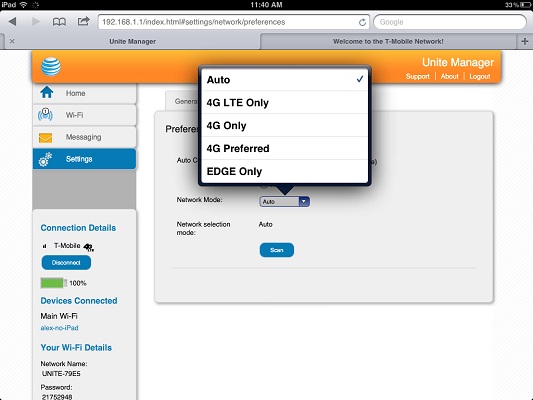
使用するAPNの変更後や、優先通信モードの変更後は、AT&T Uniteの本体の電源を入れ直したほうが良いでしょう。
こちらの情報は、事後で見つけたのですが、H2Oが販売しているUniteをDC-Unlockerでアンロックすることができました。香港のSIMをAmazon(日本)から購入し、カナダ(Rogers)で海外ローミングの形で無事に利用しました。